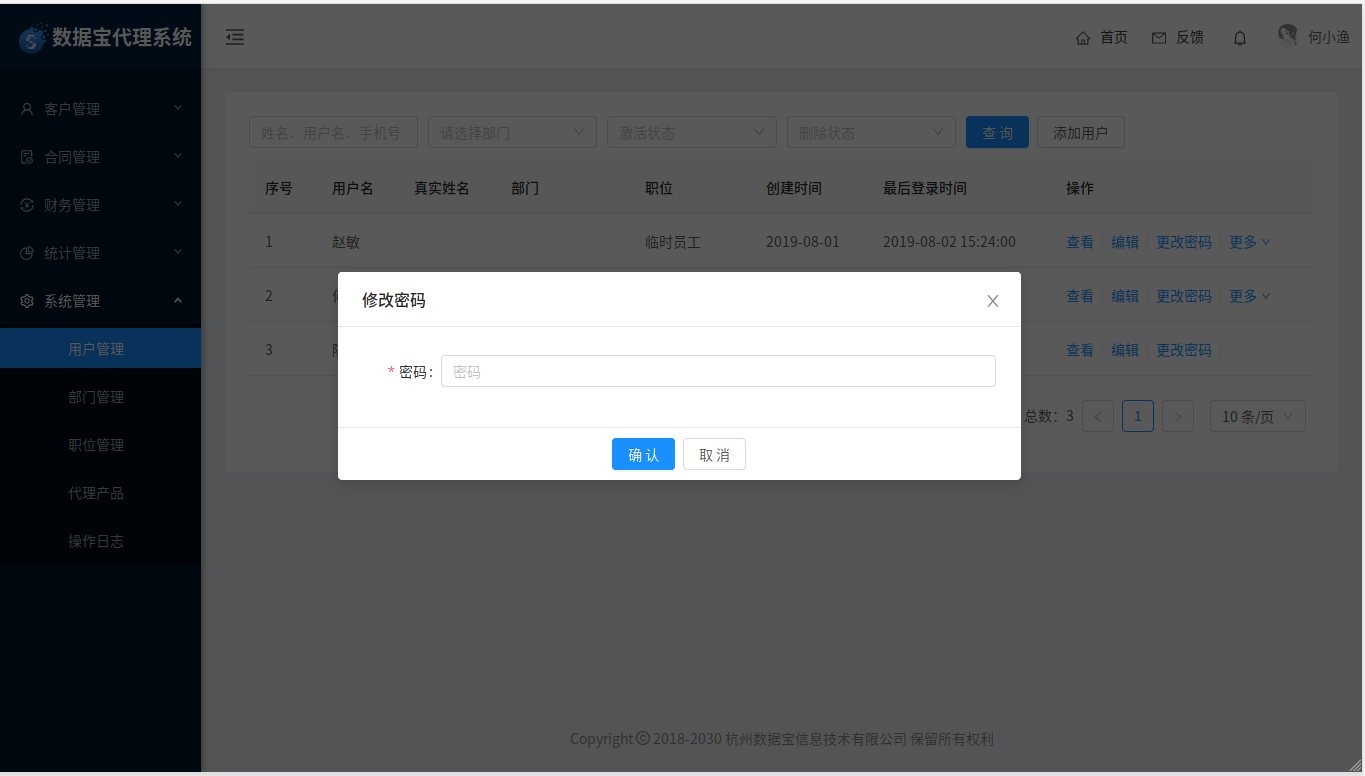# :-: **用户管理**
## 一:基础介绍
用户管理:是展示公司中所有员工(用户)的基本信息(姓名、电话、账号等信息);
也是对用户的账号的进行管理中的一个模块;
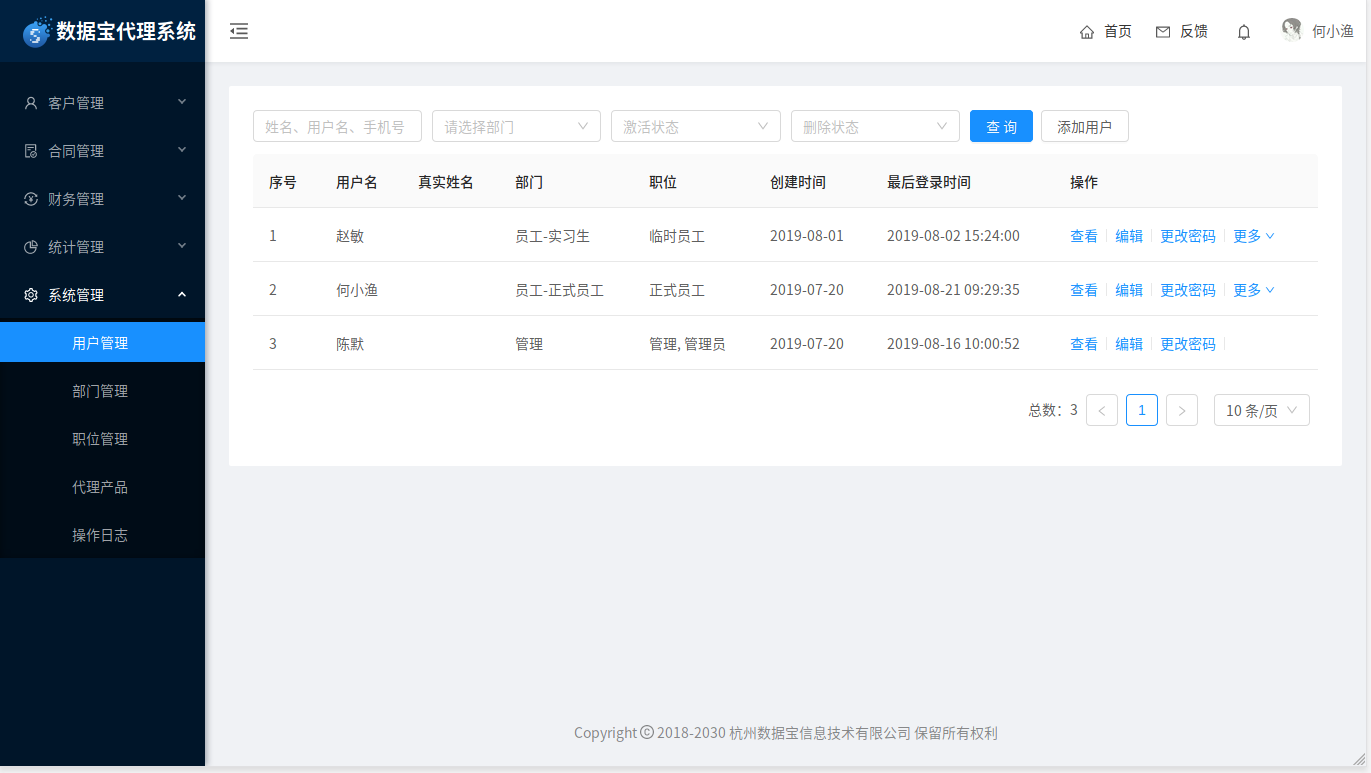
## 二:功能介绍
1. 添加用户
点击“添加用户”,在弹出框中, 根据页面提示填写用户信息;
图1:
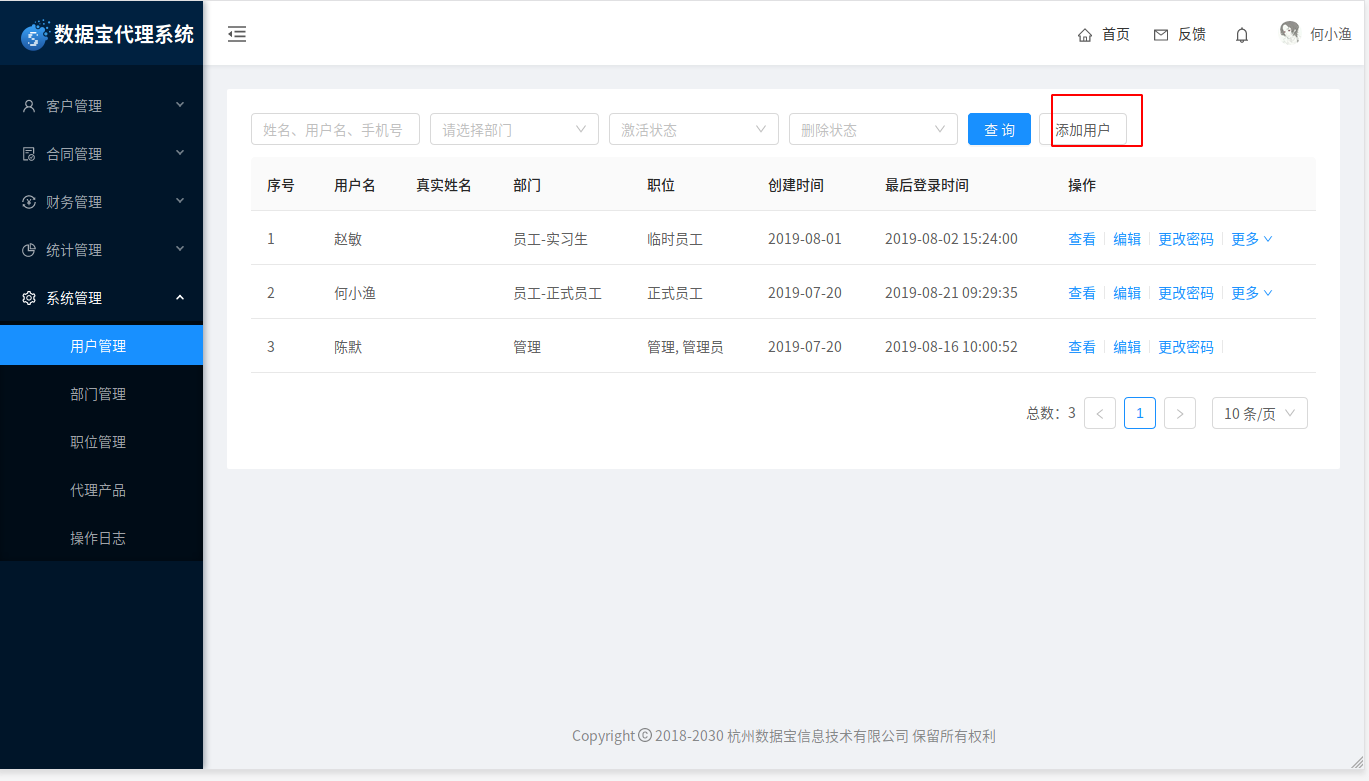
图2:
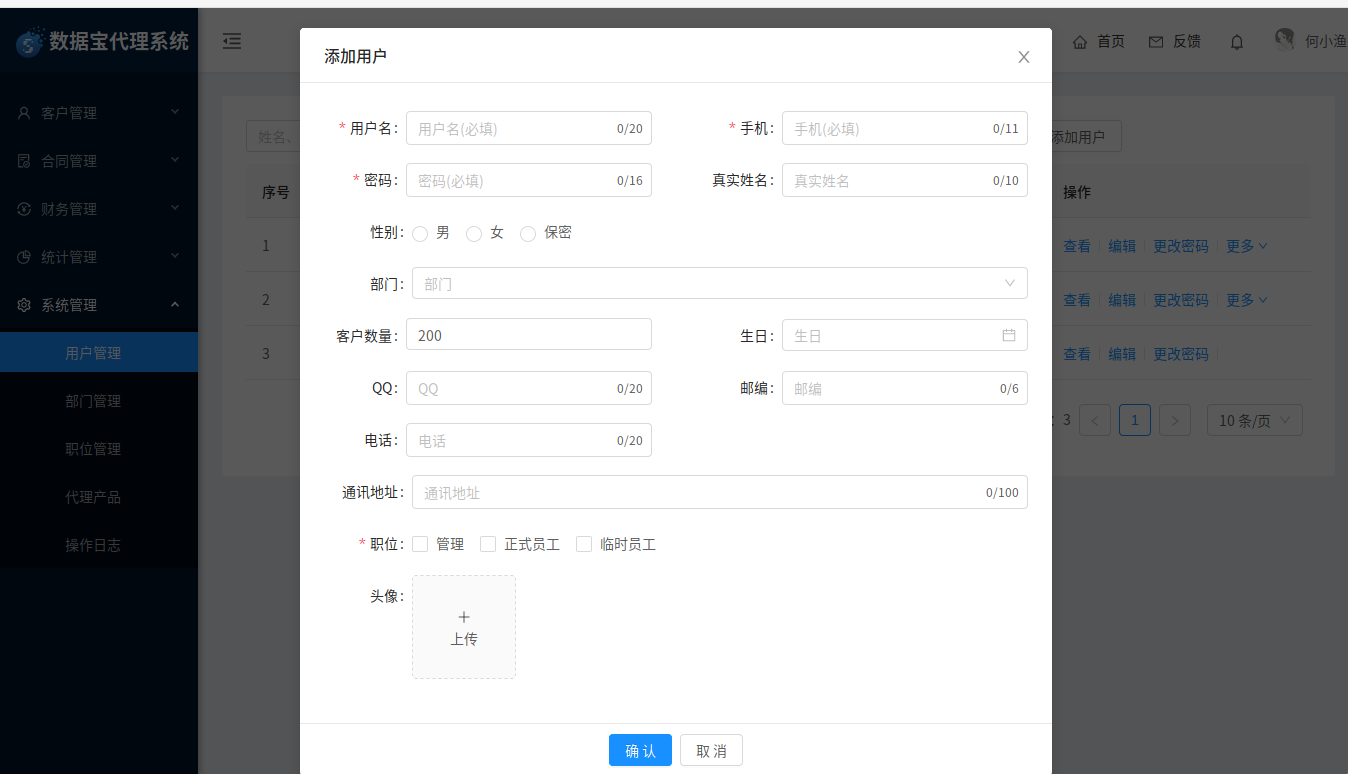
2. 编辑用户
点击“编辑”,在弹出框中, 根据需求修改用户信息;
图1:
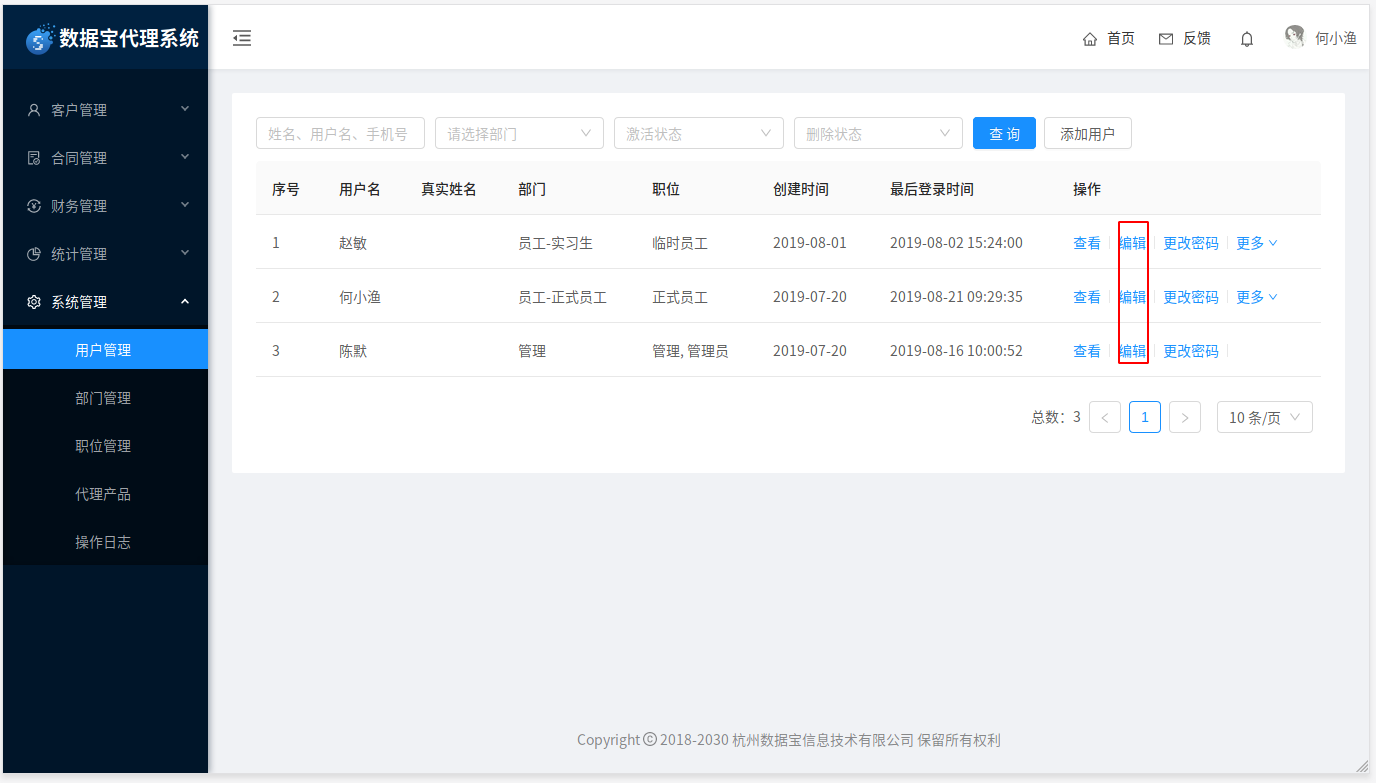
图2:
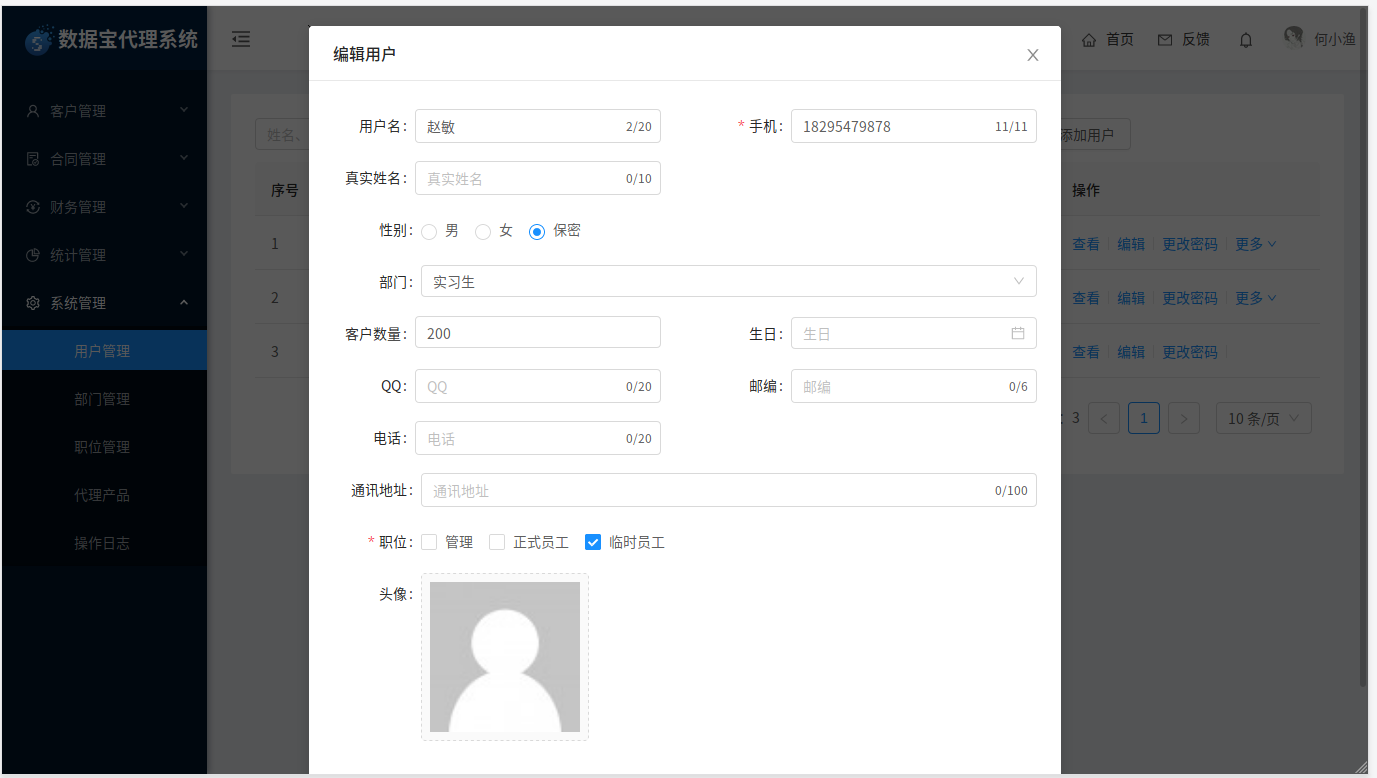
3. 删除用户
把鼠标放到“更多”上然后点击“删除”,即可删除该条用户。这里的删除是可以把用户找回来的,删除后该用户就不能登录系统进行操作了,
图1:
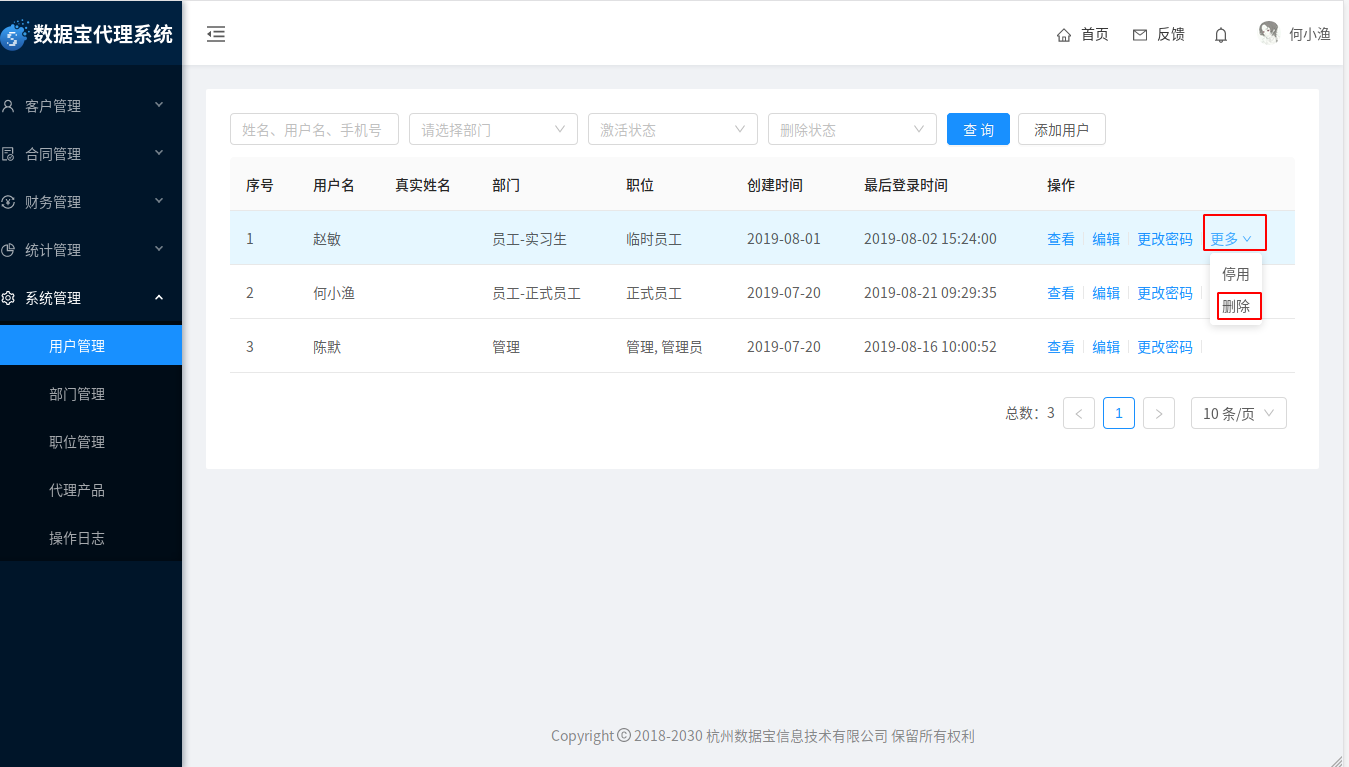
删除的用户还是可以还原回来的,在搜索栏中找到根据“删除状态”搜索选中‘已删除’然后点击“查询”
按钮,已删除的用户就会搜索出来,会有操作按钮还原用户的。
图2:
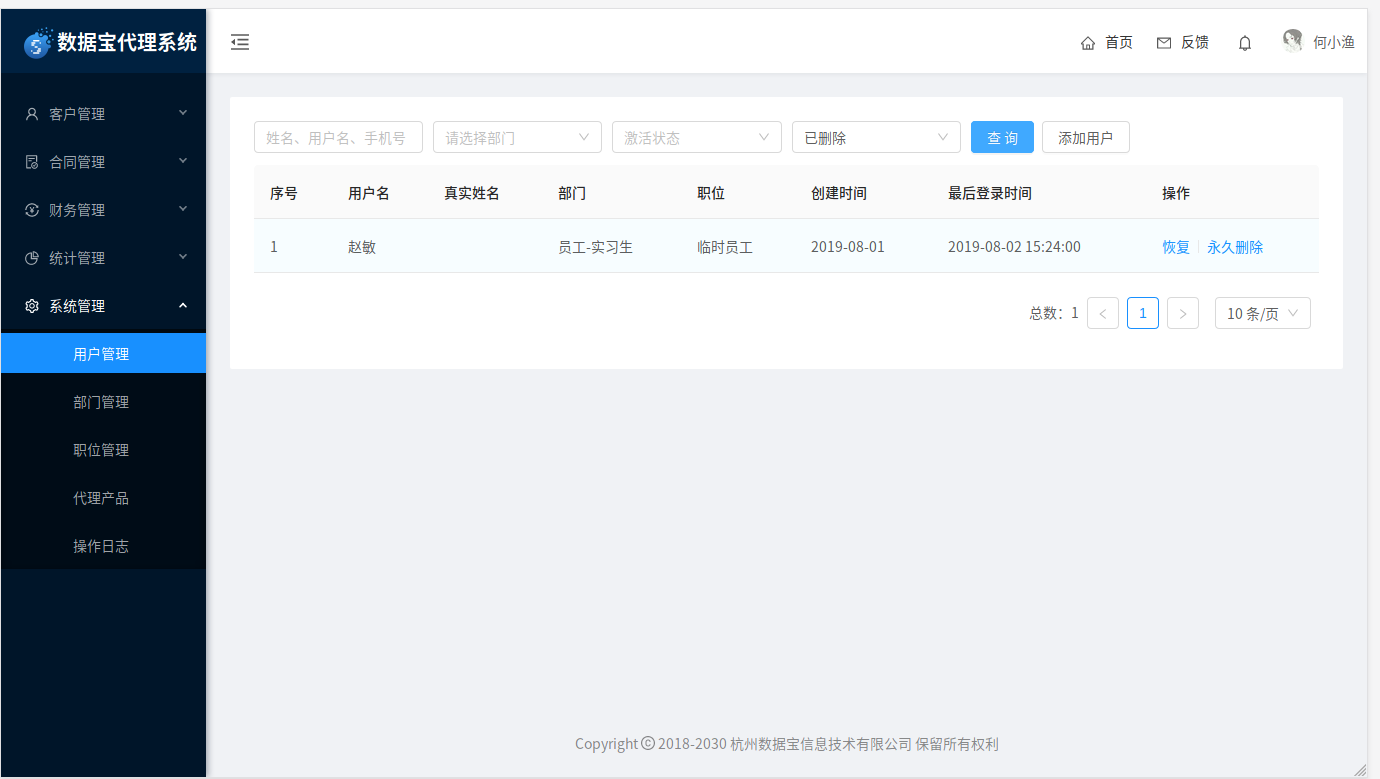
点击“恢复”,就有弹窗进行一遍确认的,确认用户就会还原到‘未删除’的状态,该用户就可以登录系统进行操作了。
点击“彻底删除”,就有弹窗进行一遍确认的,确认用户就找不回来了的(除过重新去添加一遍客户);
4. 停用用户
把鼠标放到“更多”上然后点击“停用”,即可停用该条用户。(ps:停用之后该按钮会变为“激活”)
图1:
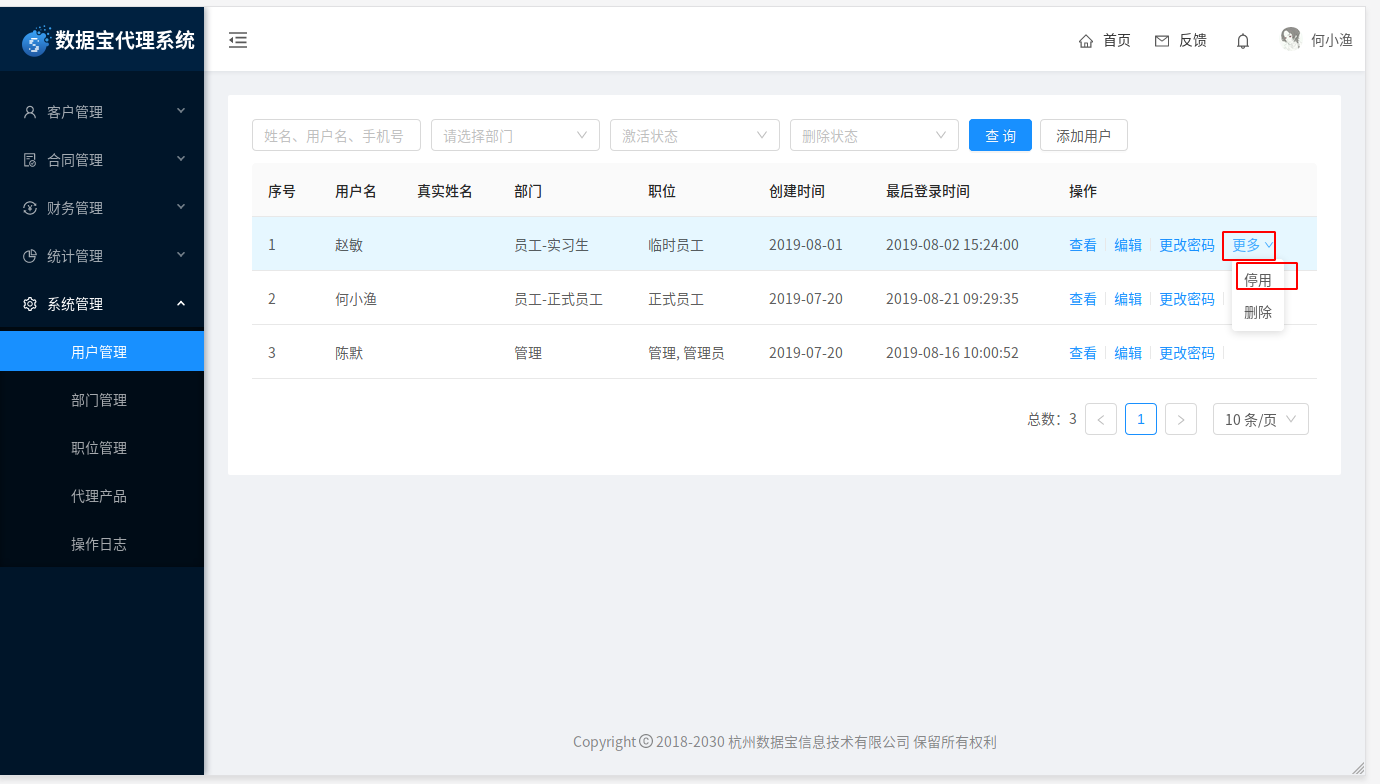
激活用户:把鼠标放到“更多”上然后点击“激活”,即可激活该条用户。(ps:激活之后该按钮会变为“停用”)
图2:
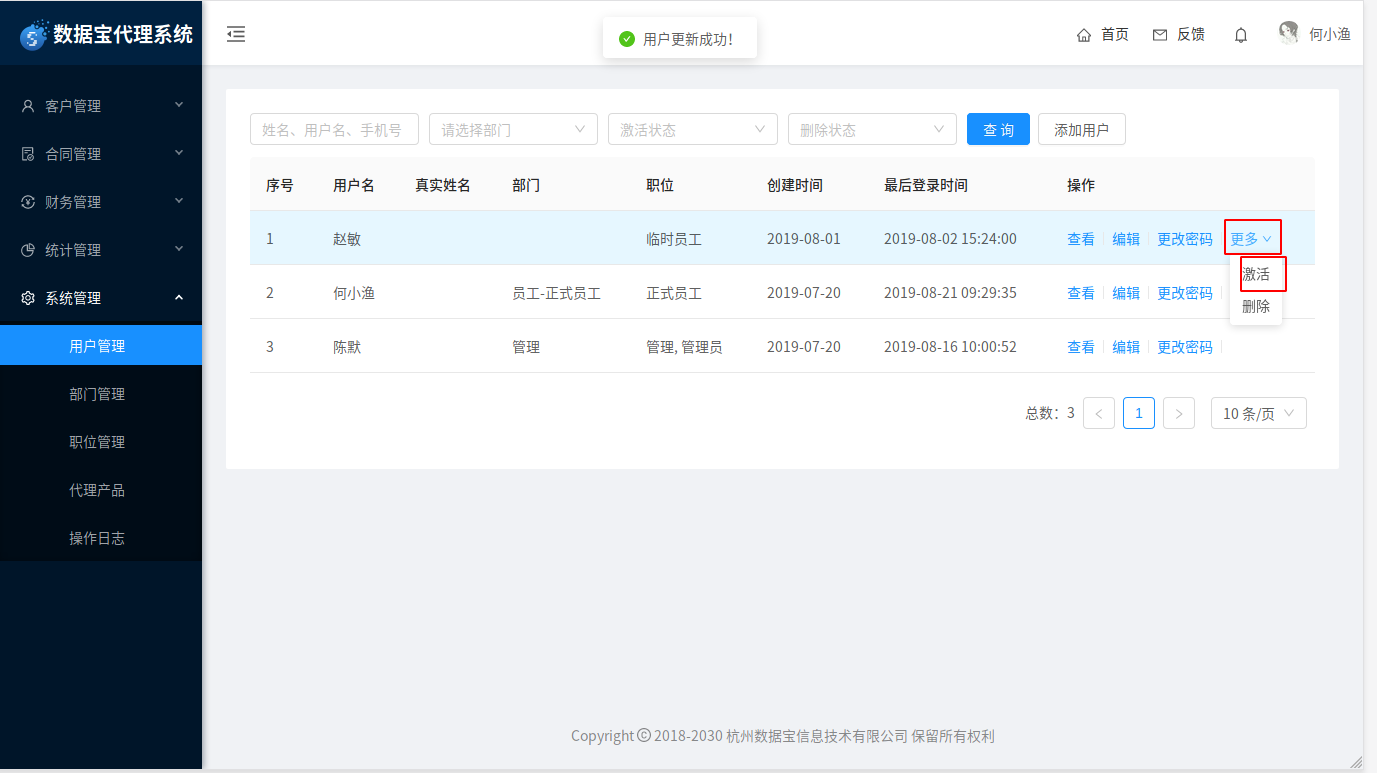
5. 查看用户
点击“查看”,即可查看该用户详细信息。
图1:
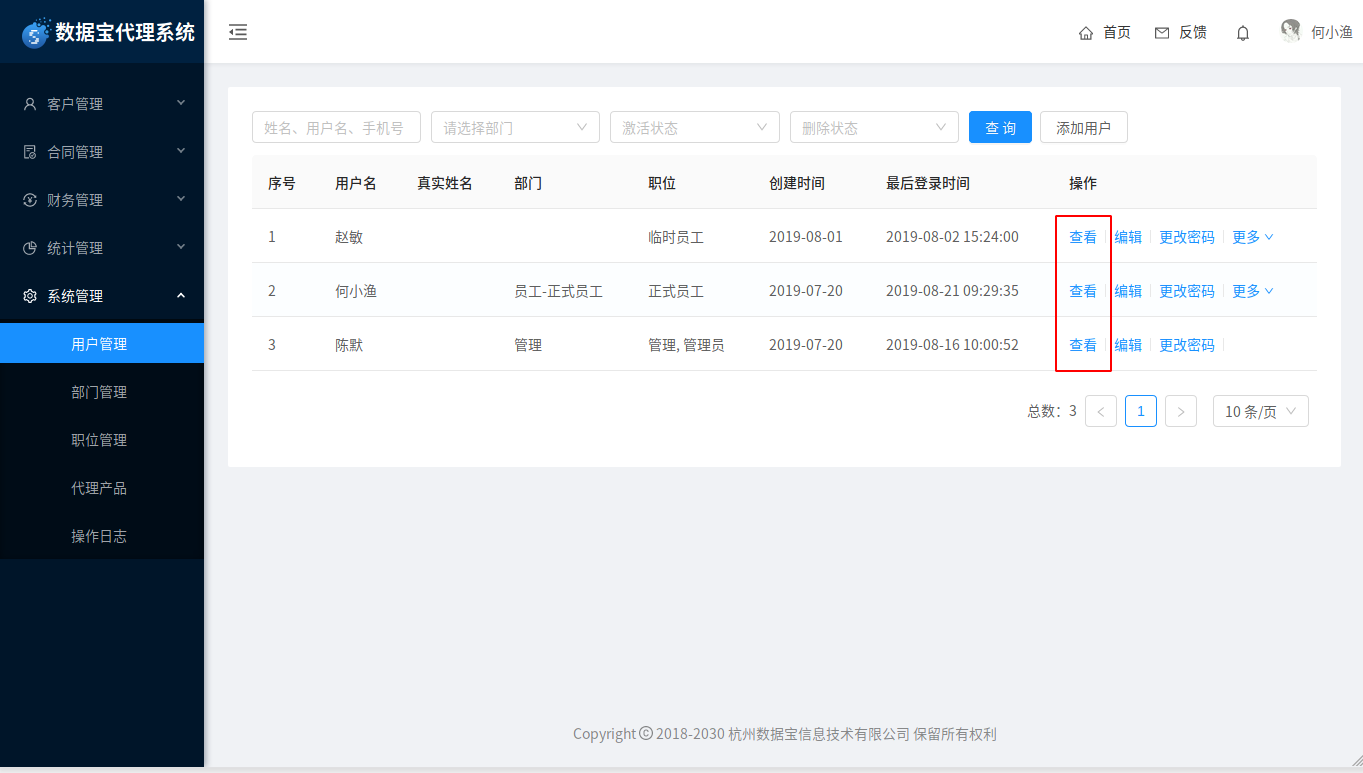
图2:
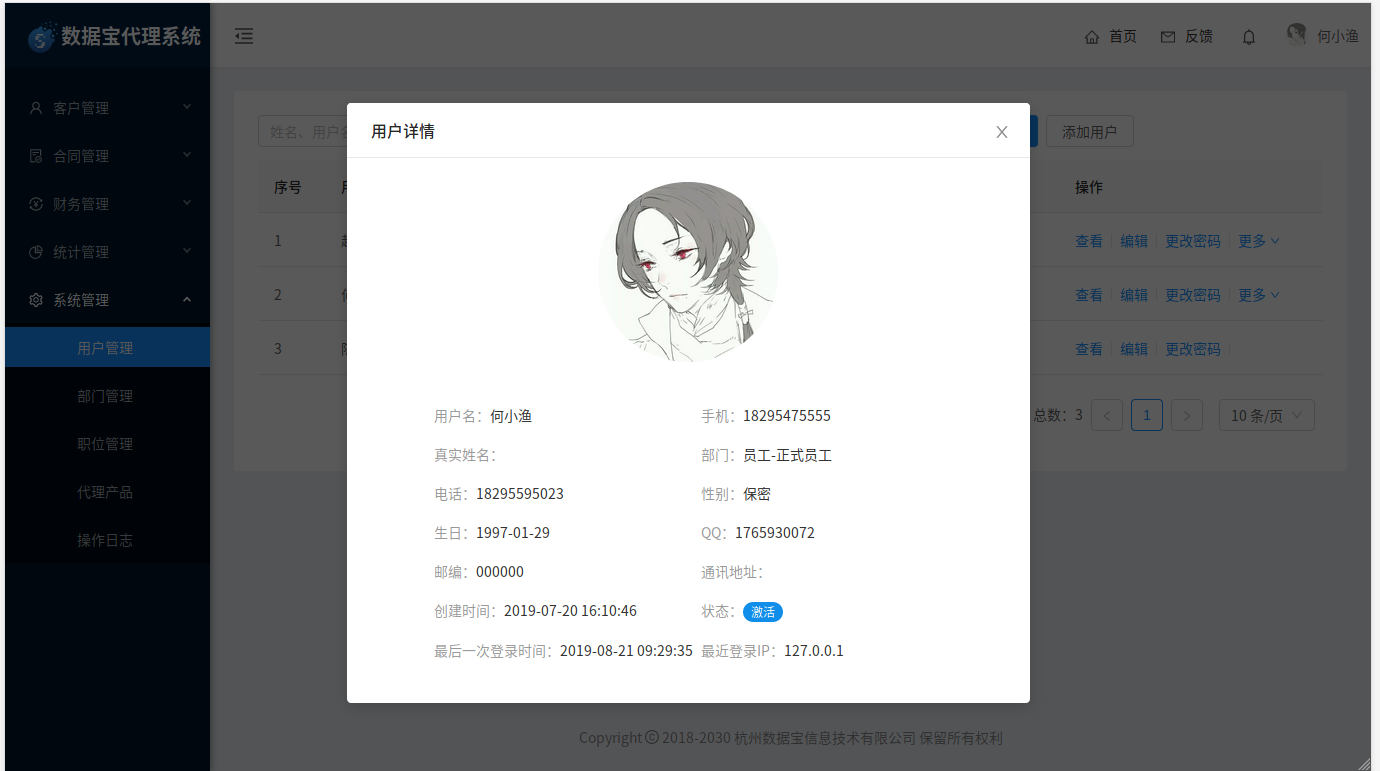
6. 更改密码
点击“更改密码",会有窗口弹出,在弹出框中输入新密码后点击“确认”完成更改密码操作。
图1:
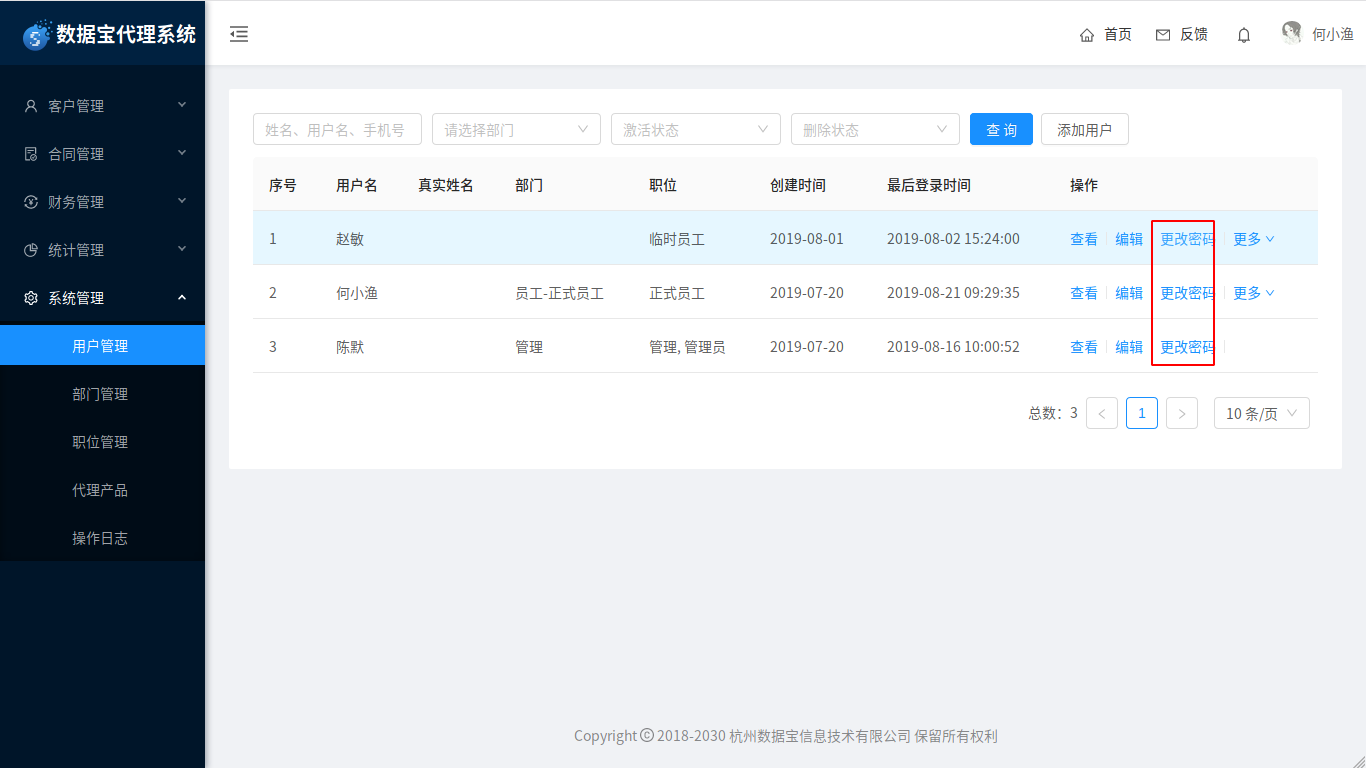
图2: